Jak naprawić DirectX 12 nieobsługiwany w Twoim systemie
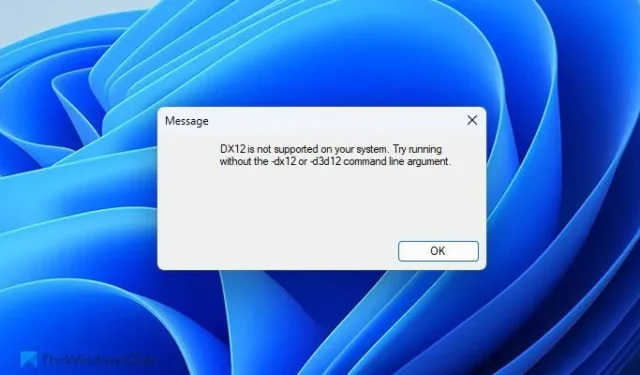
Jeśli podczas próby uruchomienia gry lub aplikacji w systemie Windows 11/10 pojawi się komunikat o błędzie informujący, że DirectX 12 nie jest obsługiwany w Twoim systemie lub DX12 nie jest obsługiwany w Twoim systemie , możesz wykonać poniższe kroki, aby rozwiązać problem. Ten błąd może wystąpić z powodu kilku potencjalnych czynników, a my zebraliśmy listę możliwych przyczyn wraz z rozwiązaniami, aby pomóc Ci skutecznie wyeliminować ten problem.
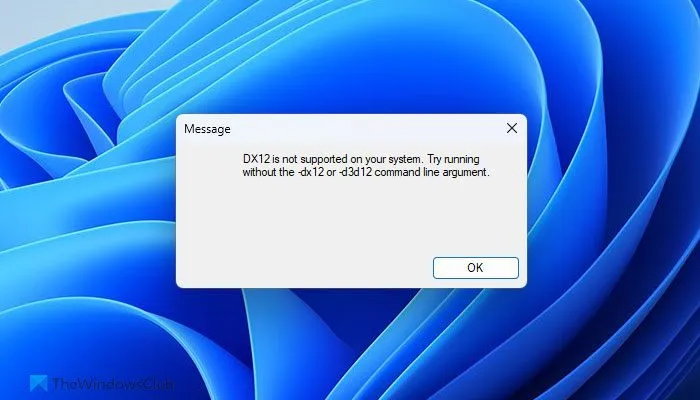
Jak rozwiązać błąd DirectX 12 Is Not Supported w systemie Windows 11
Aby naprawić błąd DirectX 12 nie jest obsługiwany w systemie Windows 11/10, należy rozważyć następujące rozwiązania:
- Sprawdź wymagania sprzętowe
- Aktualizacja DirectX
- Zaktualizuj sterownik graficzny
- Wyłącz tryb zgodności
- Naprawa .NET Framework
Aby uzyskać szczegółowe informacje na temat tych rozwiązań, czytaj dalej.
1] Sprawdź wymagania sprzętowe
Pierwszym krokiem w rozwiązaniu powyższego błędu jest upewnienie się, że system spełnia niezbędne wymagania sprzętowe. Funkcjonalność DirectX jest ściśle związana z możliwościami karty graficznej. Jeśli karta graficzna nie obsługuje wersji DirectX, której próbujesz użyć, instalacja nie będzie możliwa, co doprowadzi do uporczywych komunikatów o błędach podczas próby uruchomienia gier lub aplikacji.
2] Zaktualizuj DirectX
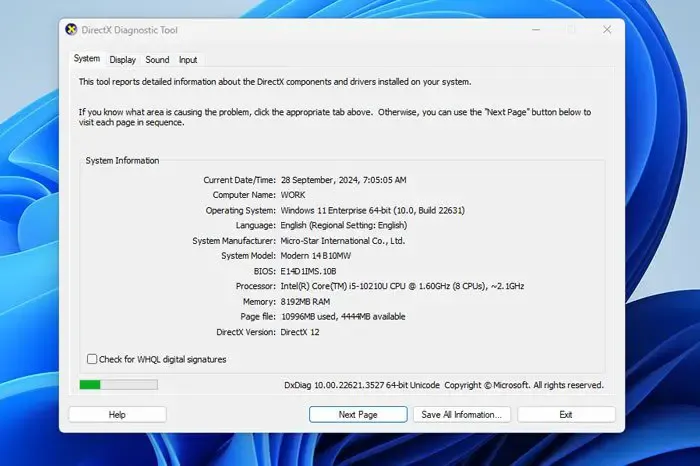
Możesz spróbować ręcznie zaktualizować DirectX. Ważne jest jednak, aby pamiętać, że nie ma samodzielnego instalatora, który bezpośrednio zaktualizuje Twoją bieżącą wersję. Oznacza to, że będziesz musiał pobrać nowszą wersję DirectX, jeśli używasz przestarzałej wersji w swoim systemie.
Aby sprawdzić zainstalowaną wersję DirectX, kliknij pole wyszukiwania na pasku zadań i wpisz dxdiag . Otwórz kreatora narzędzia diagnostycznego DirectX i sprawdź wyświetlaną tam wersję DirectX .
Jeśli jest to DirectX 11 lub starsza wersja, przejdź na stronę Microsoft.com, aby pobrać instalator internetowy DirectX i postępuj zgodnie z instrukcjami instalacji, aby dokończyć aktualizację.
3] Zaktualizuj sterownik graficzny
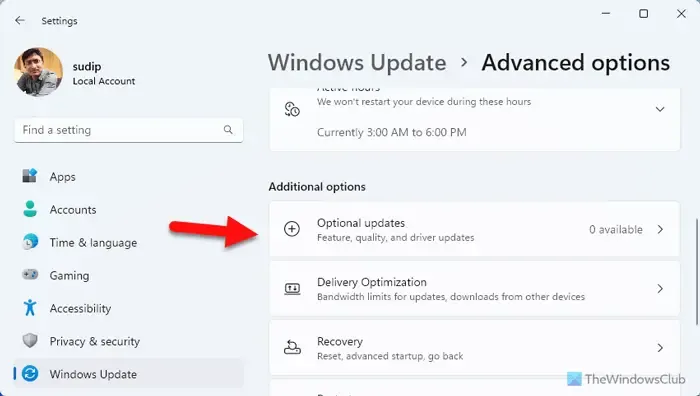
Możesz zaktualizować sterownik graficzny za pomocą Menedżera urządzeń lub funkcji Windows Update. Aby uzyskać do niego dostęp, otwórz panel Ustawienia systemu Windows i przejdź do Windows Update > Opcje zaawansowane > Aktualizacje opcjonalne .
Sprawdź, czy są dostępne jakieś aktualizacje. Jeśli tak, zaznacz odpowiednie pole wyboru, aby pobrać i zainstalować aktualizację.
Możesz również odwiedzić oficjalną stronę internetową producenta karty graficznej, aby sprawdzić dostępność aktualizacji przeznaczonych dla konkretnego modelu i pobrać je zgodnie ze swoimi wymaganiami.
4] Wyłącz tryb zgodności
Jeśli używasz trybu zgodności do uruchomienia gry, zaleca się jego wyłączenie. Na przykład, jeśli gra wymaga DirectX 12, a masz włączony tryb zgodności, może to utrudniać działanie gry, co potencjalnie może prowadzić do błędu podczas próby jej uruchomienia.
Aby wyłączyć tryb zgodności, kliknij prawym przyciskiem myszy ikonę gry, wybierz Właściwości , a następnie przejdź do zakładki Zgodność . W sekcji Tryb zgodności odznacz pole wyboru Uruchom ten program w trybie zgodności z i kliknij przycisk OK .
5] Naprawa .NET Framework
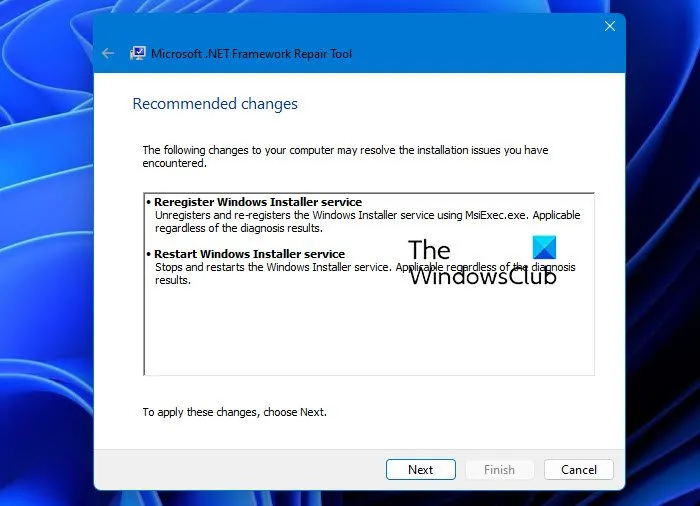
Ten problem może wystąpić z powodu uszkodzonego. NET Framework. W takich przypadkach możesz rozwiązać problem za pomocą narzędzia Microsoft. NET Framework Repair Tool. To bezpłatne narzędzie można pobrać z oficjalnej strony internetowej firmy Microsoft i ułatwia ono naprawę różnych typowych problemów związanych z. NET Framework.
Mamy nadzieję, że ten przewodnik pomoże Ci rozwiązać ten problem.
Jak naprawić problem braku obsługi DX12 w moim systemie?
Aby rozwiązać problem DX12 is not supported on your system error w systemie Windows 11/10, najpierw sprawdź wymagania systemowe. Jeśli twój system obsługuje DirectX 12, przejdź do aktualizacji istniejącej wersji DirectX i sterownika graficznego lub wyłącz tryb zgodności.
Co może uniemożliwić mojemu komputerowi obsługę DirectX 12?
Mogą istnieć różne czynniki przyczyniające się do braku obsługi DirectX 12 przez Twój komputer. Najczęstszym powodem jest prawdopodobnie karta graficzna zainstalowana obecnie w Twoim komputerze. Jeśli Twoja karta graficzna jest niezgodna lub przestarzała, nie będziesz mógł korzystać z DirectX 12 w swoim systemie.



Dodaj komentarz